【cisco webex meeting下载】思科网迅cisco webex meeting中文版 v40.1.5.21 电脑版
软件介绍
cisco webex meeting是一款由思科网讯官方推出的视频会议软件,它支持音视频聊天和文件共享,能够帮助用户随时随地开展网络视频会议,从而实现远程办公。cisco webex meeting支持电脑和手机多端同步,适用于各种类型的企业单位,有需要的用户敬请下载。
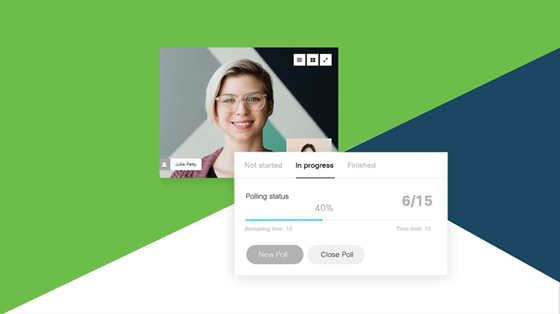
特色功能
从任何设备轻松加入会议
您可以通过桌面设备、浏览器、视频设备或移动设备提前或当场安排及开始 Web 会议,并按需使用集成音频、视频和内容共享功能。您无需下载或使用任何插件。
屡获殊荣的可靠视频解决方案
通过身临其境的视频体验建立联系和信任。借助思科全球数据中心,确保无论您在何处都能享受快速、优质的视频体验。
注重体验的创新
设备内置智能功能可通过以下方式改善会议体验:检测背景干扰声,从而减少中断,为您缔造完美的会议体验;将 Web 会议与视频会议室设备配对,使您更快加入虚拟会议。
行业领先的安全性
锁定您的个人会议室,保持 Web 会议正常进行,并为会议内容分享隐私保护。思科业界领先的专业技术打造的多层安全保障让您放心且流畅地进行 Web 会议。
使用帮助
安排和开始会议
立即加入网迅会议看看可执行哪些可能的操作。
请按以下步骤操作
1、登录到您的网迅站点。
2、在“主持会议”下单击“安排会议”。
3、如果看到“高级安排程序”页面,单击“快速安排程序”。
4、选择一种“会议类型”,输入“会议主题”,然后输入并确认会议密码。
5、指定“日期”、“时间”和“持续时间”。(持续时间设置仅用于规划目的 — 会议将持续到您结束它。)
6、输入您想要邀请的人的邮件地址。
7、单击绿色的“开始”按钮立即开始会议,或者如果您更改了时间或日期,则单击“安排会议”。
8、要开始已安排好的会议,单击“我的会议”,然后找到该会议并单击“开始”。
在您的会议中共享内容
传送、审核演示、文档等内容并展开协作。
请按以下步骤操作
1、单击“快速启动”标签页上共享面板底部的按钮。
2、选择您想要与会议中的所有人共享的内容,比如一个白板或文件。
3、如果您想高亮显示或标记已共享的内容,可使用注释工具。您还可以为其他人启用这些工具。从“参加者”菜单中选择“分配权限”并选择“注释”旁边的复选框。
共享您的视频源
通过面对面交互建立更亲密的联系。
请按以下步骤操作
1、从“会议”菜单中选择“选项”,确认视频已启用。
2、在“参加者”面板中单击您的姓名旁边的视频按钮。(如果除了内置摄像头,您还有一个外部摄像头,可单击齿轮图标选择一个。)
3、双击发言者的视频全屏显示它。
4、要停止共享您的视频源,请再次单击视频按钮。
下载仅供下载体验和测试学习,不得商用和正当使用。
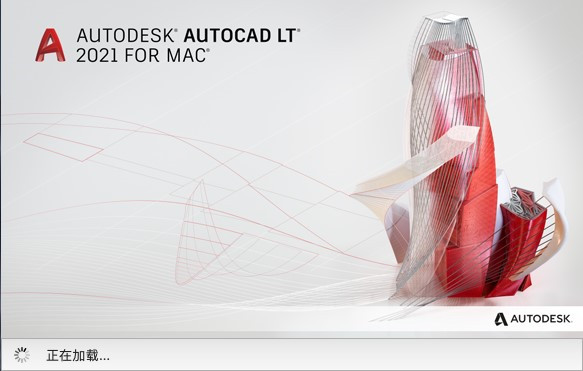
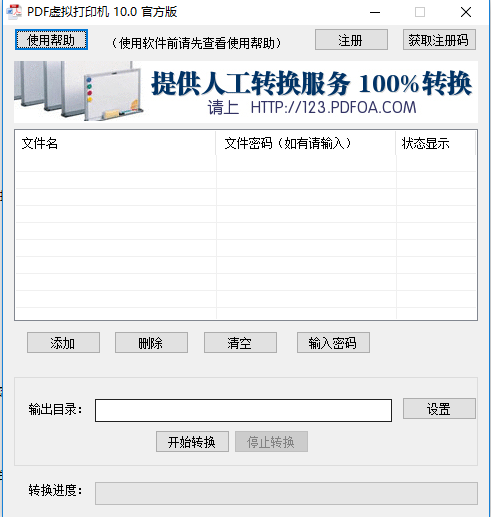
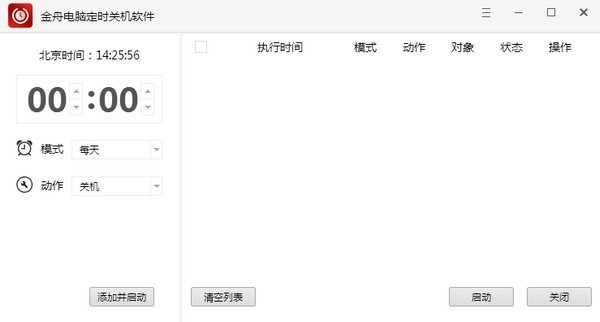
发表评论